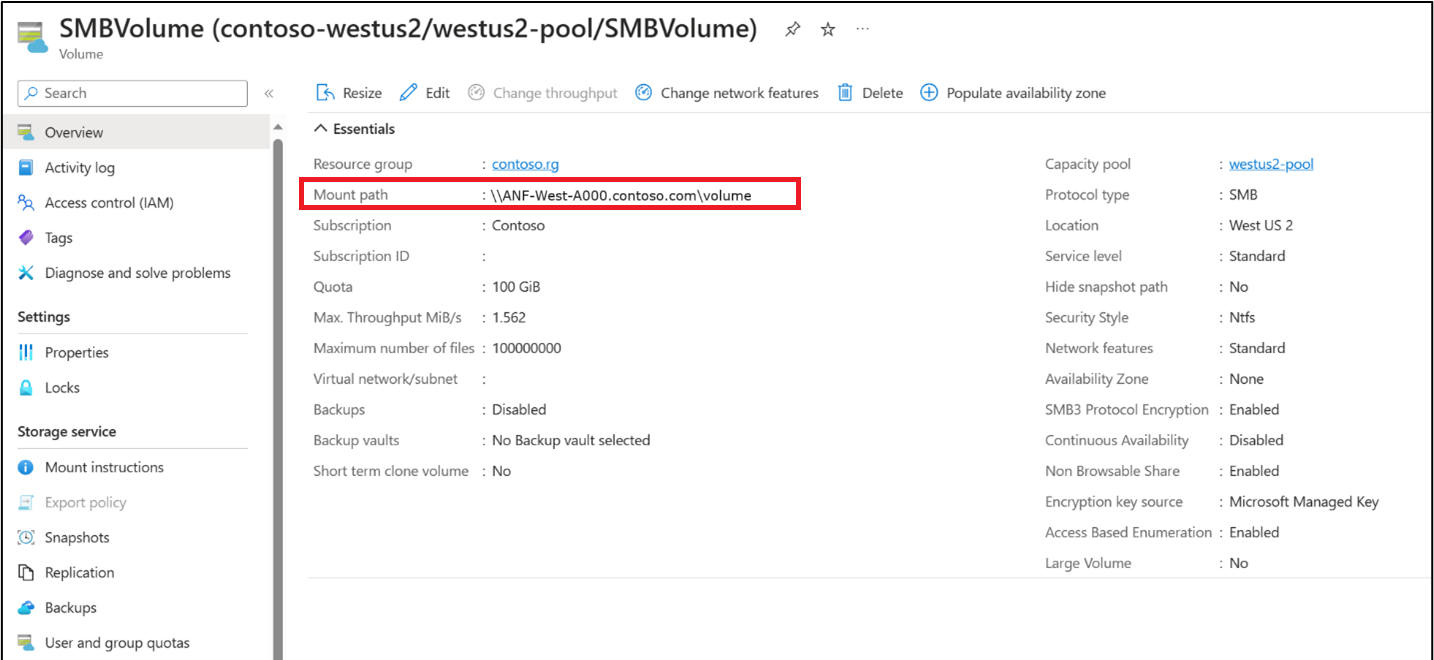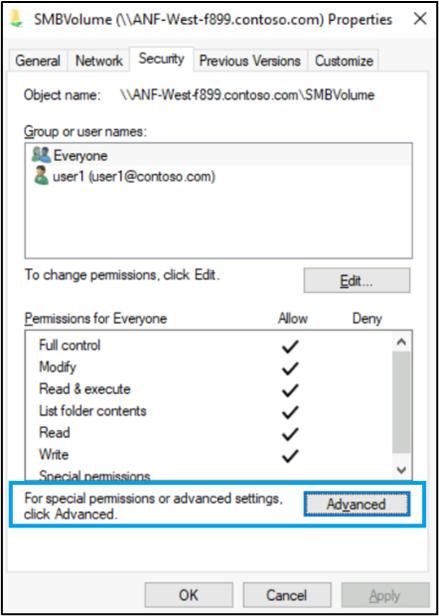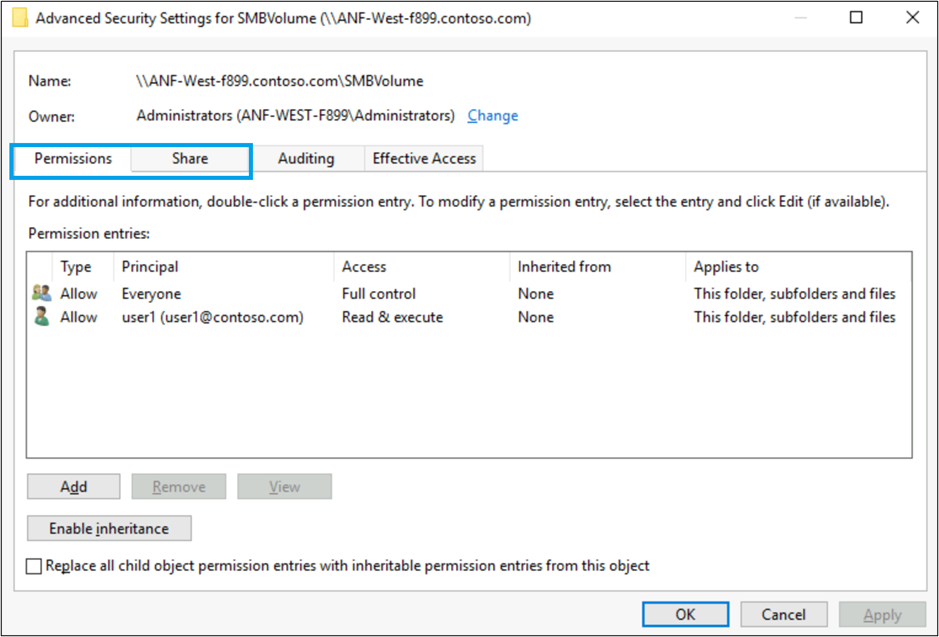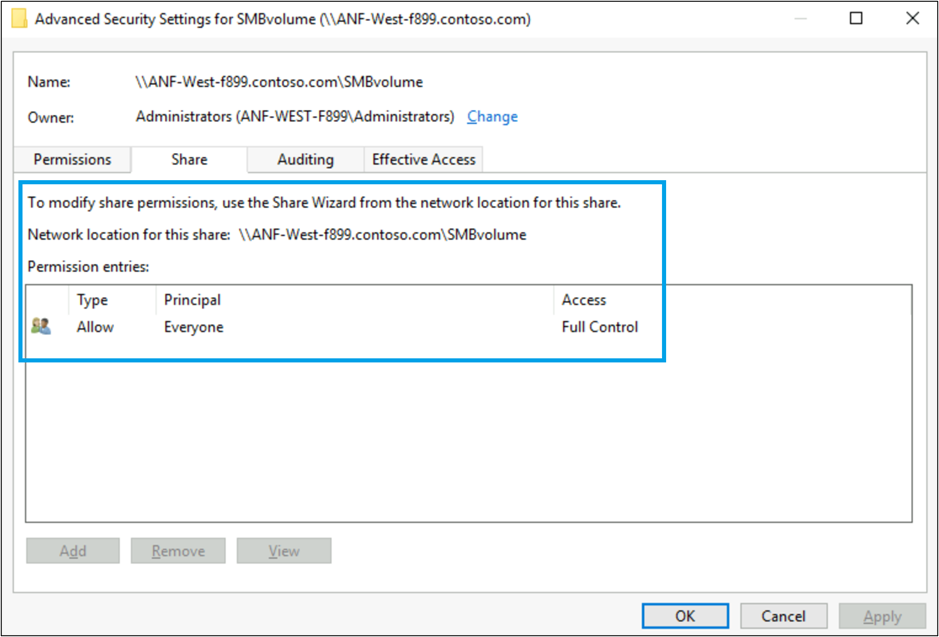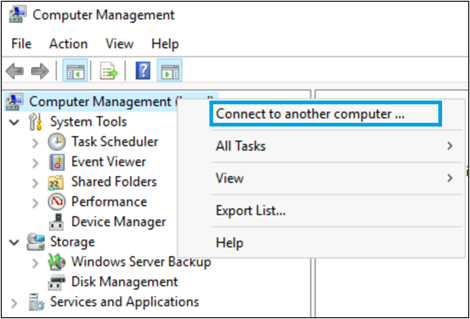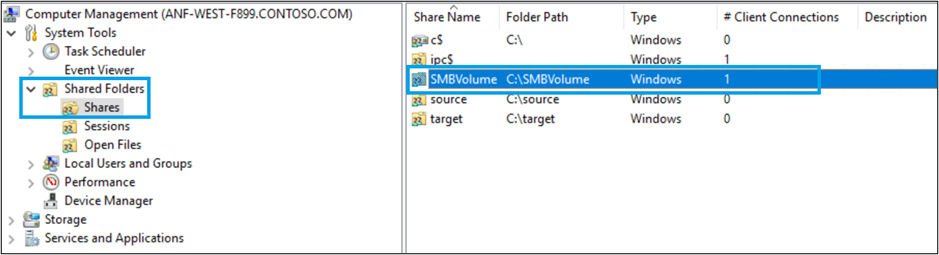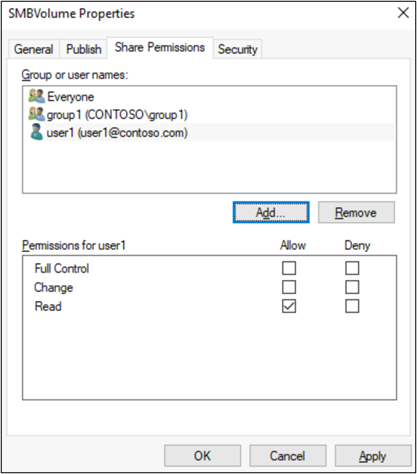你当前正在访问 Microsoft Azure Global Edition 技术文档网站。 如果需要访问由世纪互联运营的 Microsoft Azure 中国技术文档网站,请访问 https://docs.azure.cn。
在 Azure NetApp 文件中管理 SMB 共享 ACL
SMB 共享可以控制对可装载和访问共享的人员的访问,以及控制对 Active Directory 域中用户和组的访问级别。 评估的第一级权限是共享访问控制列表(ACL)。
可通过两种方式查看共享设置:
在“高级权限”设置中
使用 Microsoft 管理控制台 (MMC)
先决条件
必须具有装载路径。 可以通过导航到要为其配置共享 ACL 的卷的“概述”菜单,在Azure 门户中检索此信息。 标识装载路径。
查看具有高级权限的 SMB 共享 ACL
在导航到共享本身(例如\\Azure.NetApp.Files\\\Azure.NetApp.Files\sharename,例如)时,可以在 UNC 路径的顶层或 Windows 资源管理器视图中右键单击Azure NetApp 文档共享来访问 Azure NetApp 文件卷上的文件、文件夹和共享的高级权限。
注意
只能在高级权限设置中查看 SMB 共享 ACL。
在 Windows 资源管理器中,使用装载路径打开卷。 右键单击卷,选择“ 属性”。 切换到 “安全 ”选项卡,然后选择“ 高级”。
在弹出的新窗口中,切换到“ 共享 ”选项卡以查看共享级 ACL。 不能修改共享级 ACL。
注意
Azure NetApp 文档不支持 Windows 审核 ACL。 Azure NetApp 文档忽略应用于Azure NetApp 文档卷上托管的文件或目录的任何审核 ACL。
使用 Microsoft 管理控制台修改共享级别 ACL
只能使用 Microsoft 管理控制台(MMC)修改Azure NetApp 文档中的共享 ACL。
若要修改Azure NetApp 文档中的共享级别 ACL,请从 Windows 中的服务器管理器打开计算机管理 MMC。 在此处,选择“ 工具” 菜单,然后选择 “计算机管理”。
在“计算机管理”窗口中,右键单击“计算机管理”(本地),然后选择连接到另一台计算机。
在 “另一台计算机 ”字段中,输入完全限定的域名(FQDN)。
FQDN 来自在先决条件中检索的装载路径。 例如,如果装载路径为
\\ANF-West-f899.contoso.com\SMBVolume,则输入ANF-West-f899.contoso.com为 FQDN。连接后,展开 “系统工具 ”,然后选择“ 共享文件夹 > 共享”。
若要管理共享权限,请右键单击要从列表中选择修改的共享的名称,然后选择“ 属性”。
根据需要添加、删除或修改共享 ACL。